簡介
本檔案介紹在UCS硬體模型上遠端重新安裝Cisco安全網路分析(SNA)軟體的程式。
必要條件
需求
思科建議您瞭解以下主題:
- Cisco安全網路分析
- 思科整合式管理控制器(CIMC)
採用元件
本檔案中的資訊是根據以下元件:
- 思科流量感應器4240(M5硬體)
- CIMC版本4.1(1d)
本文中的資訊是根據特定實驗室環境內的裝置所建立。文中使用到的所有裝置皆從已清除(預設)的組態來啟動。如果您的網路運作中,請確保您瞭解任何指令可能造成的影響。
程式
建議的程式是從CIMC通過基於核心的虛擬機器(KVM)控制檯遠端重新安裝SNA作業系統(OS)。要完成此操作,請按照以下步驟操作:
步驟1.下載ISO檔案
重新安裝SNA作業系統需要適用裝置型號的ISO檔案。要下載所需的ISO檔案:
1.訪問思科軟體中心,https://software.cisco.com。
2.在「Download and Upgrade」部分,選擇「Software Download」。
3.在「選擇產品」欄位中鍵入Secure Network Analytics。按Enter鍵。
4.選擇適用的虛擬裝置型號。
附註:ISO檔案僅位於裝置的虛擬版本中。例如,如果需要重新安裝流量收集器4210裝置的SNA作業系統,必須選擇虛擬流量收集器。
5.在選擇軟體型別下,選擇Secure Network Analytics System Software,然後選擇所需的軟體版本。
6.找到虛擬裝置型號所需的ISO檔案。
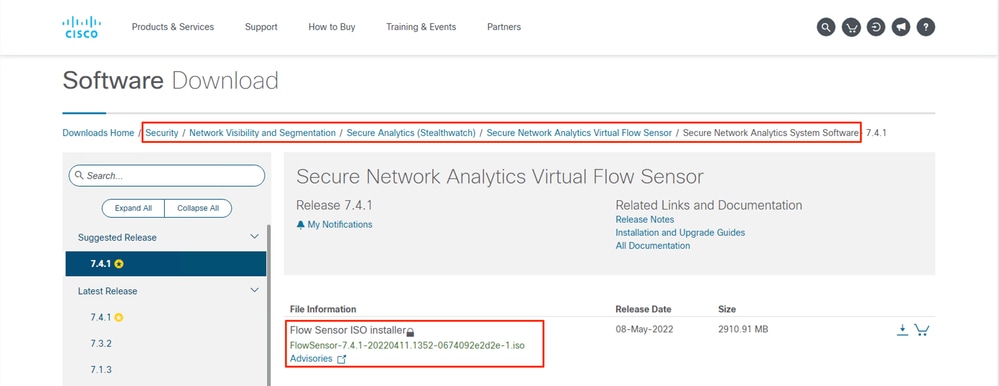
7.下載檔案。
步驟2.從KVM控制檯安裝映像
1.登入CIMC。
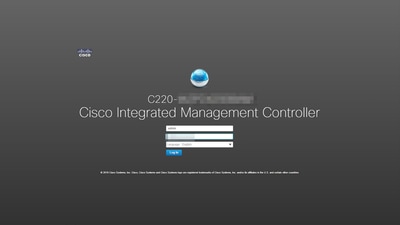
2.按一下螢幕右上角的Launch KVM。
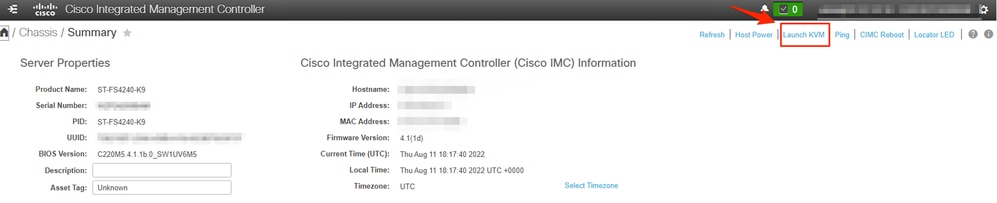
3. KVM控制檯啟動後,選擇Virtual Media > Activate Virtual Devices。
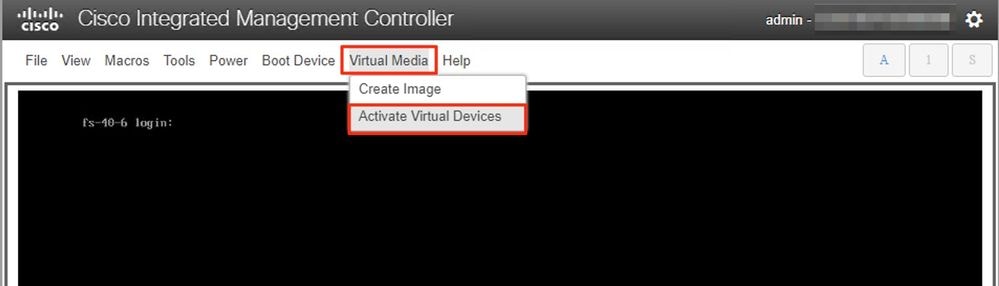
4.等待建立連線。
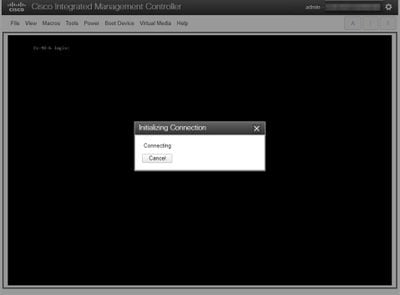
5.按一下Virtual Media > Map CD/DVD。
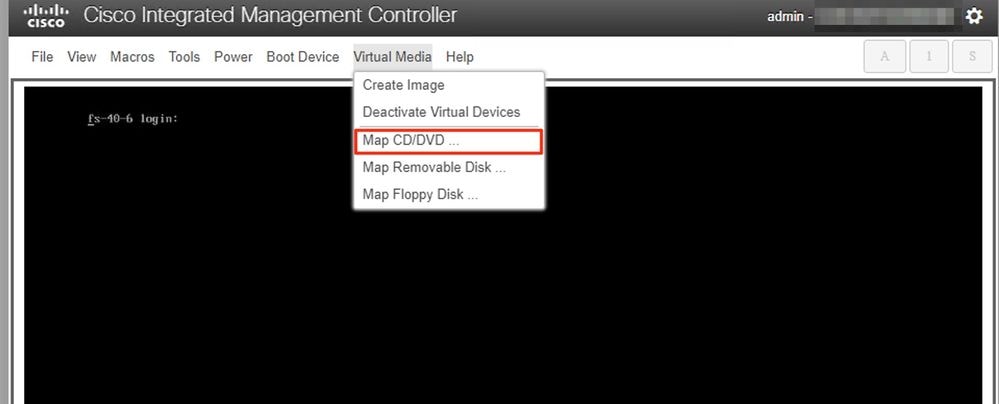
6.瀏覽步驟1中下載的ISO檔案,然後按一下Map Drive。
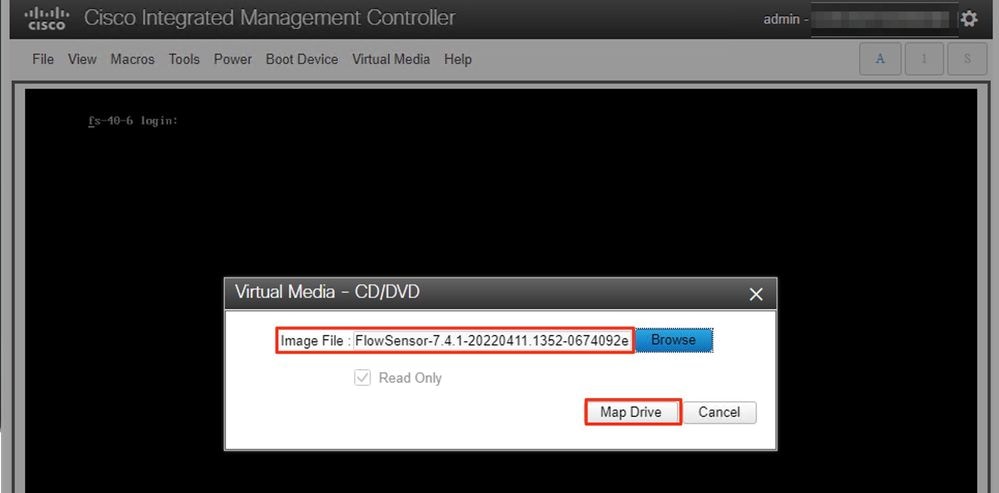
7.按一下Virtual Media,確認正確的檔案已對映到CD/DVD驅動器。
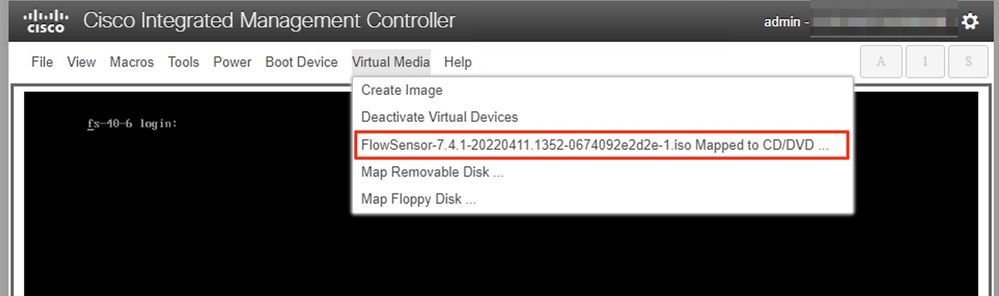
8.選擇Power > Reset System(Warm Boot)以開始重新啟動過程。
9.系統詢問時,按F6鍵進入「Boot Menu(啟動選單)」。
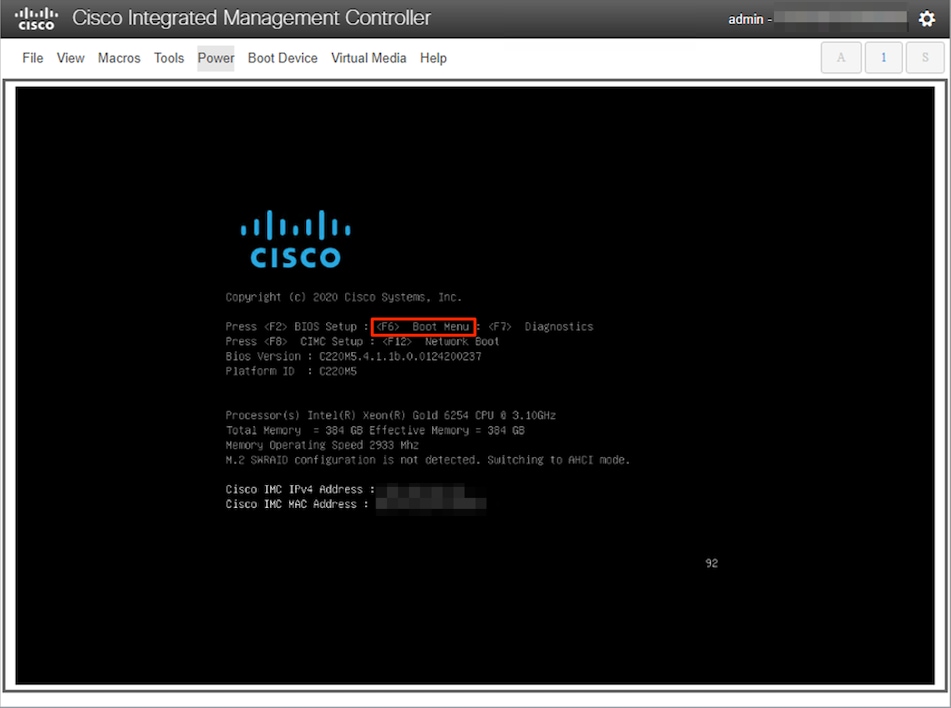
10.選擇Cisco vKVM對映vDVD1.xx引導裝置,然後按ENTER。
11.從虛擬CD/DVD驅動器開始安裝過程。
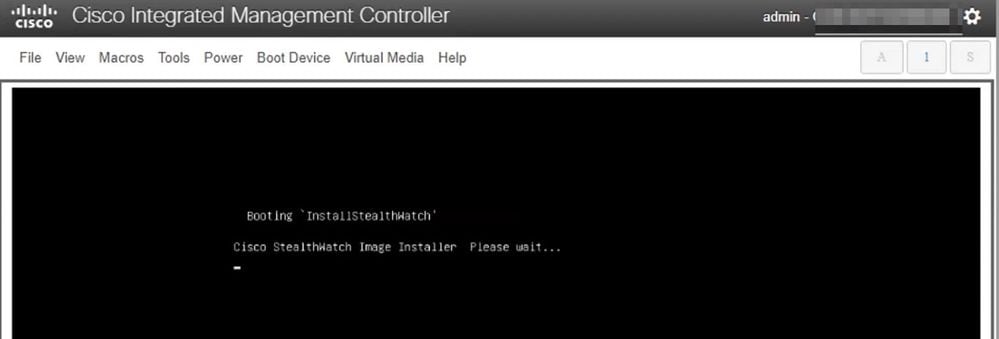
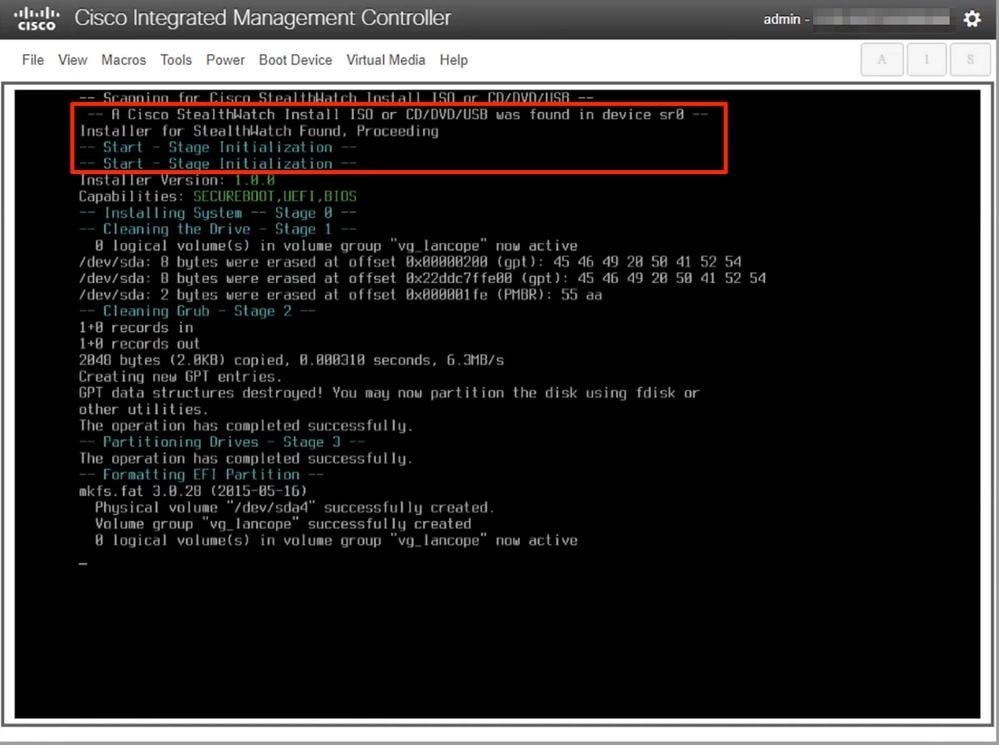
12.等待作業系統安裝完成。
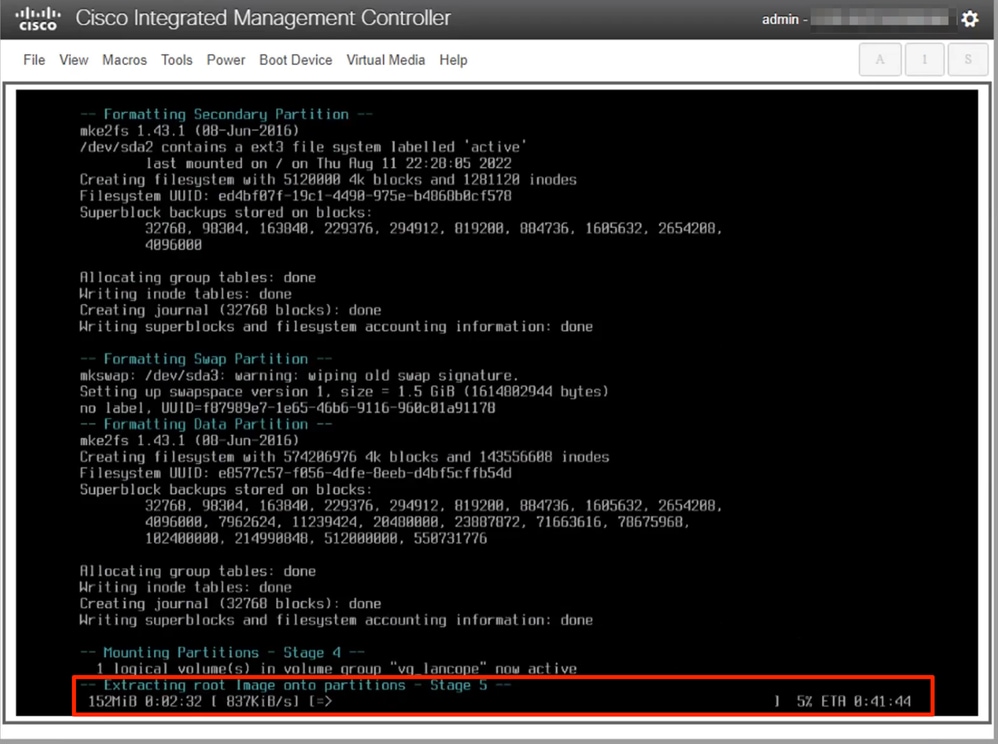
13.成功安裝作業系統後,裝置將重新啟動。
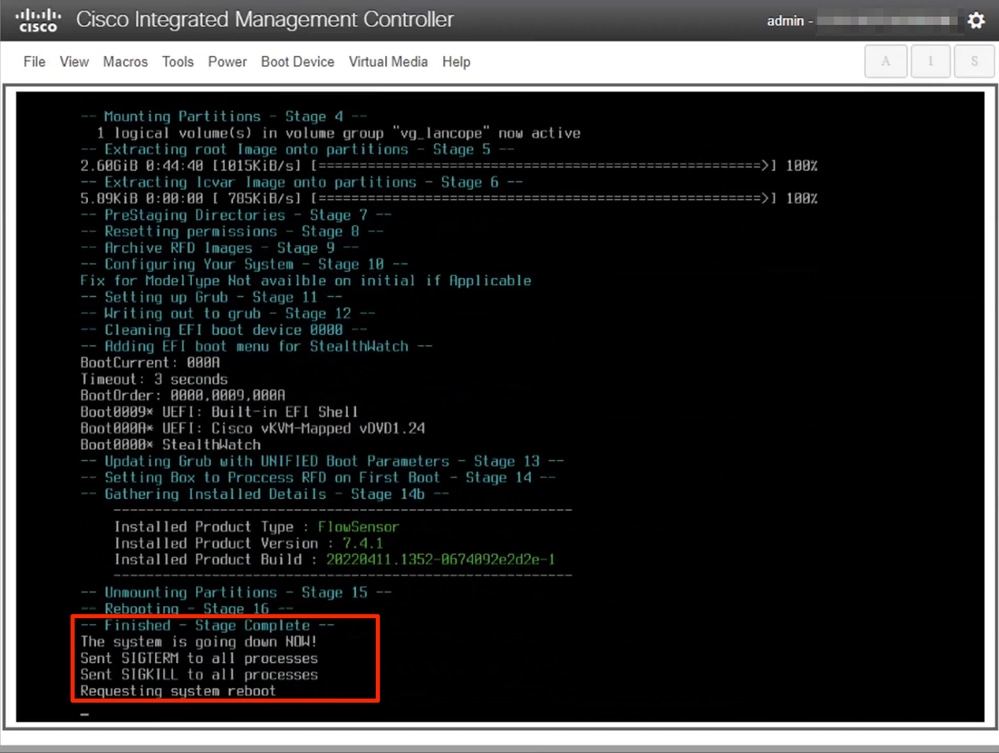
14.使用Stealthwatch(SNA)OS開機。
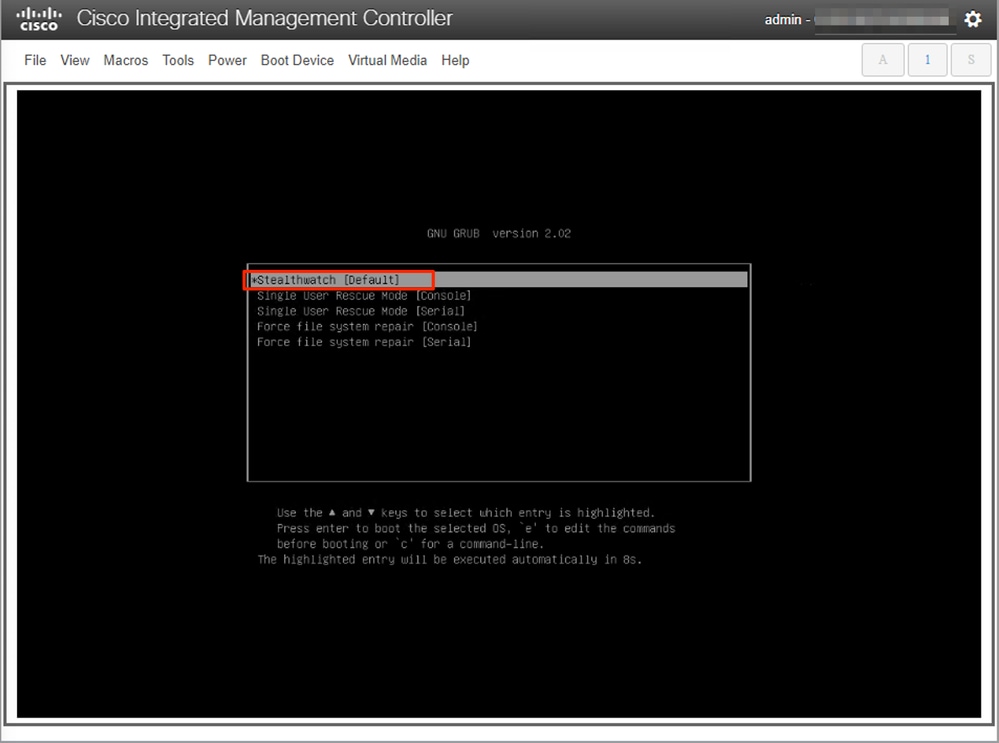
此時,重新安裝過程已完成。
驗證
如果重新安裝過程成功,則裝置啟動後,必須提示您輸入登入螢幕。

相關資訊